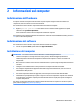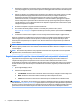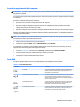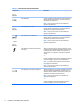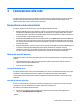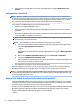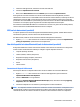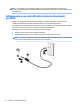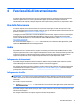User Guide
Arresto (o spegnimento) del computer
ATTENZIONE: Quando il computer viene spento, i dati non salvati andranno perduti. Salvare il lavoro prima
di spegnere il computer.
Il comando Arresta chiude tutti i programmi aperti, compreso il sistema operativo, spegnendo quindi il display
e il computer.
Arrestare il computer nelle seguenti condizioni:
● Quando occorre accedere ai componenti interni del computer
●
Quando si collega un dispositivo hardware esterno non collegabile ad una porta USB o porta video
oppure ad un jack per microfono o per cuie
● Quando il computer resta inutilizzato e scollegato dall'alimentazione esterna per un periodo prolungato
Sebbene sia possibile spegnere il computer mediante il pulsante di alimentazione, è consigliabile utilizzare il
comando Arresta di Windows.
NOTA: Se il computer si trova nella modalità di sospensione o ibernazione, uscire prima da questa modalità
premendo brevemente il pulsante di alimentazione.
1. Salvare il lavoro e chiudere tutti i programmi aperti.
2. Selezionare il pulsante Start, l'icona di Alimentazione e quindi Arresta.
Se il computer non risponde e non è possibile utilizzare le procedure di arresto sopra riportate, provare le
seguenti procedure di emergenza nella sequenza indicata:
● Premere ctrl+alt+canc, selezionare l'icona Arresta, quindi selezionare Arresta il sistema.
● Tenere premuto il pulsante di alimentazione per almeno 10 secondi.
● Scollegare il computer dall'alimentazione esterna.
Porte USB
Il computer potrebbe disporre di una o più delle tipologie di porte USB elencate di seguito.
Tabella
2-1 Porte USB e descrizioni
Componente Descrizione
Porta USB Consente di collegare un dispositivo USB, come ad esempio un
telefono cellulare, una fotocamera, un activity tracker o uno
smartwatch, e di trasferire dati.
Porta USB con HP Sleep and Charge Consente di collegare un dispositivo USB, per ricaricare prodotti
come ad esempio un telefono cellulare, una fotocamera, un
activity tracker o uno smartwatch, persino quando il computer è
spento, e di trasferire dati.
Porta USB SuperSpeed Consente di collegare un dispositivo USB, come ad esempio un
telefono cellulare, una fotocamera, un activity tracker o uno
smartwatch, e di trasferire dati ad alta velocità.
– Oppure –
Porta USB SuperSpeed Plus Consente di collegare un dispositivo USB, come ad esempio un
telefono cellulare, una fotocamera, un activity tracker o uno
smartwatch, e di trasferire dati ad alta velocità.
Installazione del computer 5